L’intégration de Stripe Checkout par Jotform offre un moyen fluide d’accepter des paiements via votre formulaire. Vous pouvez facilement collecter des paiements, des dons ou des frais d’abonnement grâce à une interface sécurisée et conviviale. Stripe Checkout propose une expérience moderne et optimisée pour mobile qui prend en charge divers modes de paiement, y compris les cartes de crédit, Apple Pay et Google Pay.
Notes
- Stripe Checkout prend en charge Google Pay et Apple Pay, mais vous devrez activer ces deux options dans vos paramètres de paiement au sein de Stripe. Pour plus de détails, vous pouvez visiter la page sur Stripe – Activation d’un nouveau mode de paiement.
- Google Pay ne fonctionnera que sur Google Chrome, Mozilla Firefox, Apple Safari, Microsoft Edge, Opera et UCWeb UC Browser, tandis qu’Apple Pay ne fonctionne qu’avec Safari.
- En tant que propriétaire du formulaire, il est important d’informer les utilisateurs que Google Pay et Apple Pay n’apparaîtront que s’ils ont déjà ajouté un mode de paiement à leur Google Pay ou…comptes Apple Pay. Sinon, Stripe Checkout ne les affichera pas comme options de paiement.
Intégrer Stripe Checkout à votre formulaire vous permet de commencer à traiter les paiements rapidement et en toute confiance. C’est facile, voici comment :
- Dans Form Builder, cliquez sur Ajouter un élément sur le côté gauche de la page.
- Sous l’onglet Paiements, faites glisser et déposez la passerelle Stripe Checkout dans votre formulaire.
- Ensuite, dans la fenêtre d’intégration Stripe Checkout qui s’ouvre sur le côté droit de la page, sélectionnez un mode dans le menu déroulant Mode :
- Mode Actif – Se connecte à votre compte Stripe Checkout enregistré.
- Mode Test – Utilise votre compte Stripe Checkout Sandbox pour tester les transactions.
- Ensuite, cliquez sur Connecter.
- Vous serez maintenant redirigé vers la page de connexion Stripe. Entrez votre adresse e-mail pour vous connecter à votre compte Stripe, puis suivez les étapes pour l’authentifier.
- Une fois connecté, configurez ces autres options Stripe :
- Devise — Choisissez la devise que vous souhaitez utiliser. Plus de 100 devises sont prises en charge.
- Type de paiement — Choisissez le type de paiement que vous souhaitez collecter : Vendre des produits, Vendre des abonnements, Montant défini par l’utilisateur ou Collecter des dons
- Ensuite, cliquez sur Paramètres supplémentaires de la passerelle pour configurer ces options :
- Champ d’email du client — Ce champ associe une adresse e-mail de votre formulaire et l’envoie au tableau de bord Stripe, notamment à l’enregistrement du client.
- Champ de données personnalisé — Envoyer des informations de champ de texte à Stripe en utilisant le champ de données personnalisé. Consultez notre guide utilisateur sur Comment envoyer des données personnalisées à Stripe Payment pour en savoir plus à ce sujet.
- Facturer immédiatement le client — Désactivez cette option si vous souhaitez facturer les clients à une date ultérieure. Consultez notre guide sur Comment activer l’autorisation de paiement pour en savoir plus.
- Récupérer les coupons du compte Stripe — Vous verrez cette option lorsque vous sélectionnez le type de paiement Vendre des abonnements. Lorsqu’elle est activée, elle récupère et affiche tous les coupons du compte Stripe connecté. Cela remplace les coupons actuels créés via Jotform. Pour plus d’informations, consultez notre guide sur…Comment récupérer des codes de coupon à partir de Stripe.
- Récupérer les abonnements du compte Stripe — Lors de la vente d’abonnements, activez cette option pour récupérer vos articles d’abonnement depuis votre compte Stripe.
- Afficher les coupons récupérés depuis le compte Stripe — Choisissez d’afficher ou non les coupons lorsque vous optez pour Récupérer les coupons de votre compte Stripe.
- Envoyer un e-mail de reçu — Nous vous recommandons fortement d’activer cette option pour que l’intégration envoie au client une copie du reçu pour chaque paiement.
- Si vous avez sélectionné Vendre des produits ou Vendre des abonnements comme Type de paiement, cliquez sur Continuer pour ajouter vos produits ou articles d’abonnement. Sinon, cliquez sur Enregistrer pour terminer l’intégration.
Nous avons également des guides connexes qui vous aideront à configurer correctement l’intégration en fonction de vos besoins :
- Configurer votre premier formulaire de commande
- Comment configurer une option de paiement récurrent
- Comment ajouter un code de coupon aux formulaires de paiement
- Comment ajouter des frais de livraison aux formulaires de paiement
- Comment ajouter une taxe à votre formulaire de paiement
- Comment ajouter des options aux formulaires de paiement
- Comment générer une facture pour votre formulaire de paiement
Configurer Stripe Checkout avec des connexions de paiement réutilisables
Les connexions de paiement réutilisables de Jotform vous permettent de configurer des intégrations de paiement comme Stripe Checkout et de réutiliser la même configuration sur d’autres formulaires ou applications que vous créez, sans avoir à le configurer à nouveau. Voici comment faire :
- Dans Form Builder, cliquez sur Ajouter un élément sur le côté gauche de la page.
- Sous l’onglet Paiements, faites glisser et déposez la Passerelle Stripe Checkout dans votre formulaire.
- Ensuite, dans le menu des propriétés de paiement sur le côté gauche de la page, cliquez sur l’icône de prise.
- Maintenant, dans la fenêtre Ajouter une connexion Stripe, cliquez sur Mode Test ou Mode Actif en haut pour sélectionner l’environnement pour votre connexion de paiement.
- Dans la section Nom de la connexion, entrez un nom que vous n’avez pas utilisé dans d’autres connexions de paiement réutilisables de votre compte, s’il y en a. Puis cliquez sur Connecter avec Stripe.
- Ensuite, vous serez redirigé vers la page de connexion Stripe. Entrez votre adresse e-mail pour vous connecter à votre compte Stripe, puis suivez les étapes pour l’authentifier.
- Une fois connecté, cliquez sur Enregistrer en bas pour ajouter la connexion de paiement réutilisable à votre formulaire.
- Ensuite, dans la fenêtre des connexions de paiement qui s’affiche, sélectionnez une connexion puis cliquez sur Utiliser.
- Maintenant, dans le menu déroulant Type de paiement, sélectionnez ce pour quoi vous souhaitez que le paiement soit traité :
- Vendre des produits — C’est sélectionné par défaut. Utilisez-le pour vendre des biens physiques ou numériques à un prix fixe, permettant aux clients de faire un achat unique.
- Vendre des abonnements — Choisissez ceci pour facturer les clients de manière récurrente pour des services, des abonnements ou d’autres accès continus.
- Montant défini par l’utilisateur — Cela permet aux clients d’entrer le montant qu’ils souhaitent payer. Il est utile pour les pourboires, les prix de montants personnalisés ou les paiements flexibles.
- Collecter des dons — Sélectionnez ceci pour accepter des contributions volontaires. Il est couramment utilisé pour les collectes de fonds, le soutien aux organisations à but non lucratif ou les causes caritatives.
- Ensuite, dans le menu déroulant Devise, sélectionnez l’une des devises disponibles avec l’intégration. Vous pouvez trouver une liste complète des devises prises en charge ici.
- Maintenant, dans le menu déroulant Type de paiement, sélectionnez ce pour quoi vous souhaitez que le paiement soit traité :
- Vendre des produits — C’est sélectionné par défaut. Utilisez-le pour vendre des biens physiques ou numériques à un prix fixe, permettant aux clients de faire un achat unique.
- Vendre des abonnements — Choisissez ceci pour facturer les clients de manière récurrente pour des services, des abonnements ou d’autres accès continus.
- Montant défini par l’utilisateur — Cela permet aux clients d’entrer le montant qu’ils souhaitent payer. Il est utile pour les pourboires, les prix de montants personnalisés ou les paiements flexibles.
- Collecter des dons — Sélectionnez ceci pour accepter des contributions volontaires. Il est couramment utilisé pour les collectes de fonds, le soutien aux organisations à but non lucratif ou les causes caritatives.
Si vous sélectionnez Vendre des abonnements comme Type de paiement, vous verrez les options suivantes :
- Récupérer les coupons du compte Stripe – Lorsque cette option est activée, elle récupère et affiche tous les coupons de votre compte Stripe. Cela remplace les coupons actuels créés via Jotform. Pour plus d’informations, consultez notre guide sur Comment récupérer des codes de coupon depuis Stripe.
- Récupérer les abonnements du compte Stripe – Activez cette option pour récupérer vos articles d’abonnement depuis votre compte Stripe.
- Afficher les coupons récupérés depuis le compte Stripe – Choisissez d’afficher ou non les coupons lorsque vous optez pour récupérer les coupons de votre compte Stripe.
Note
Le générateur de formulaires enregistre automatiquement les modifications après avoir sélectionné les options de chaque menu déroulant.
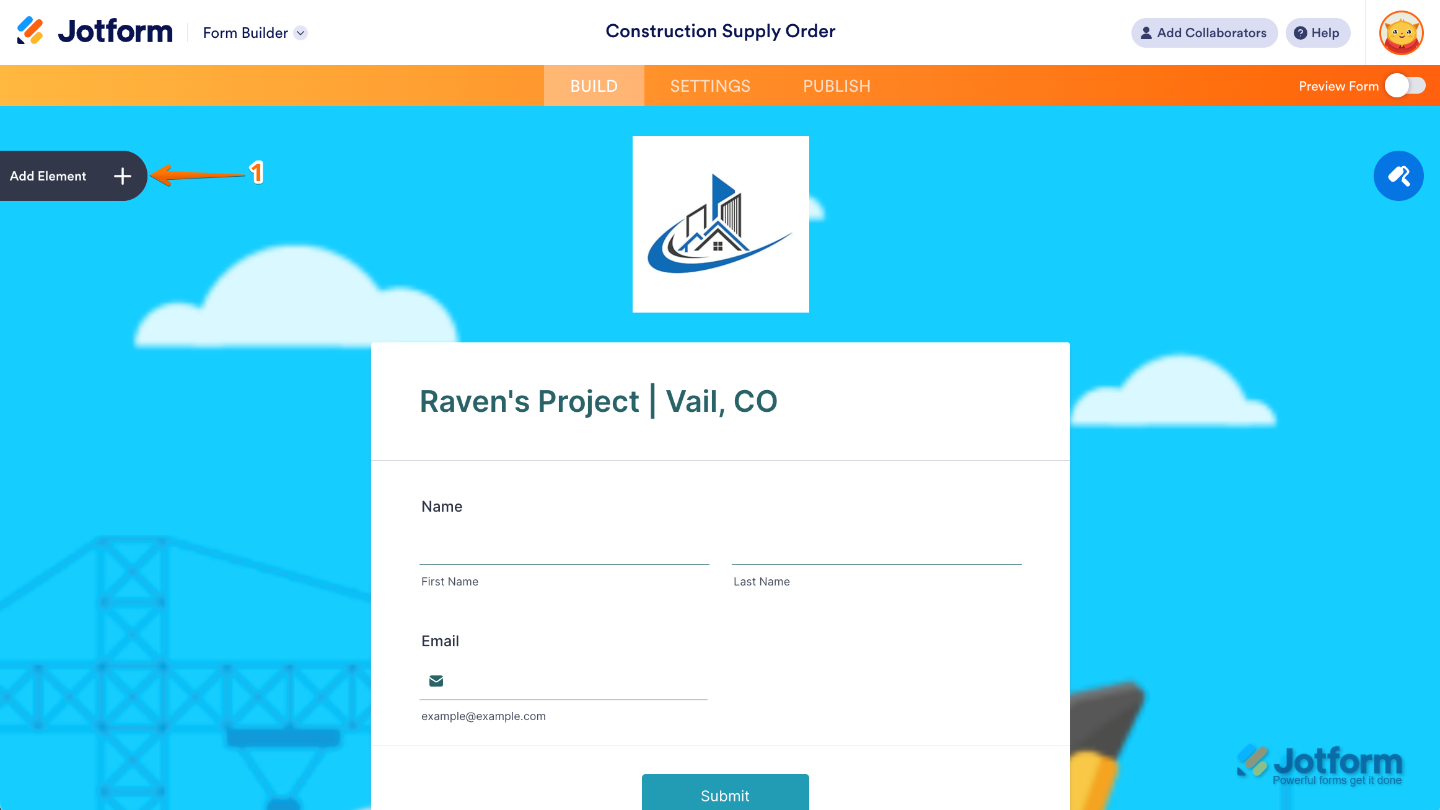
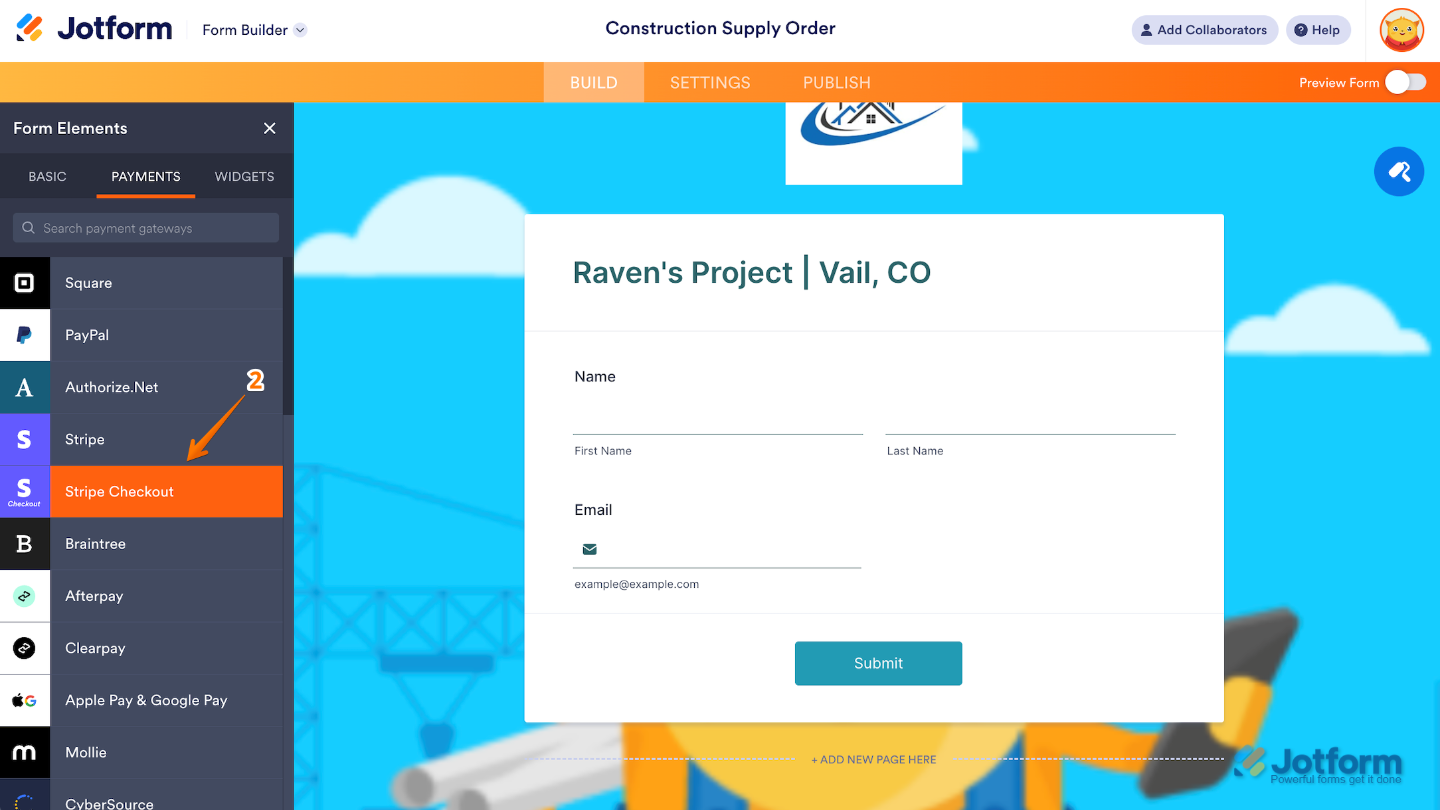
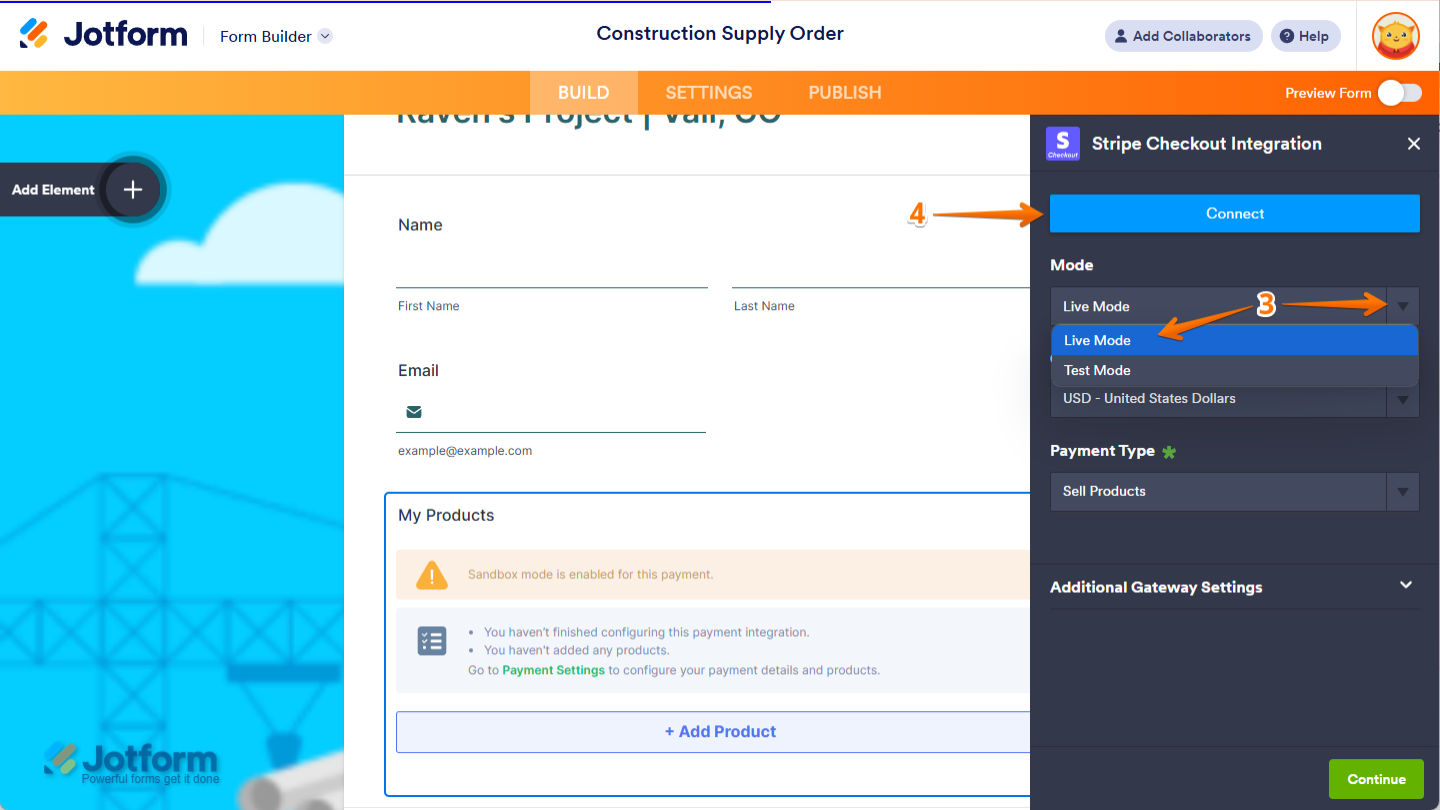
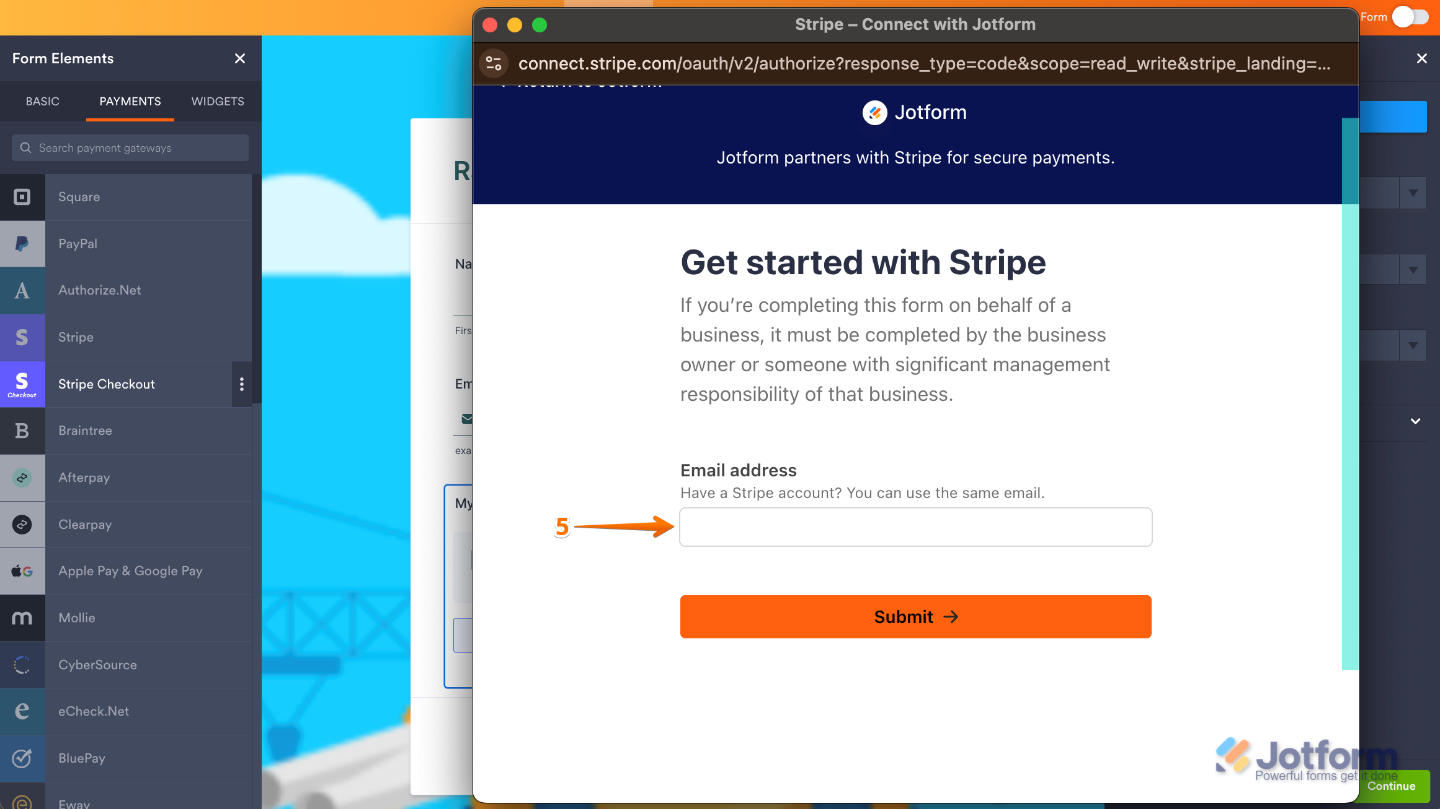
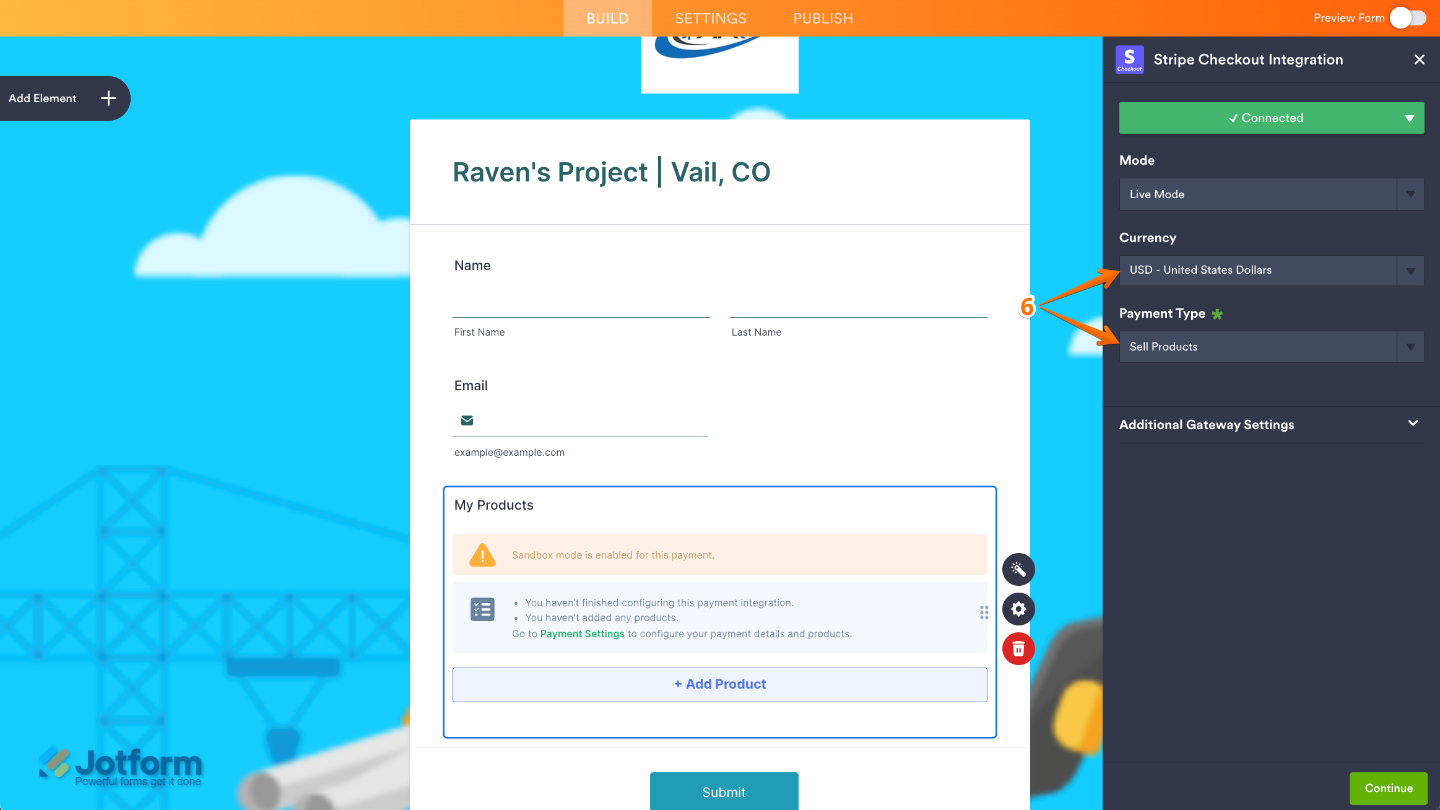
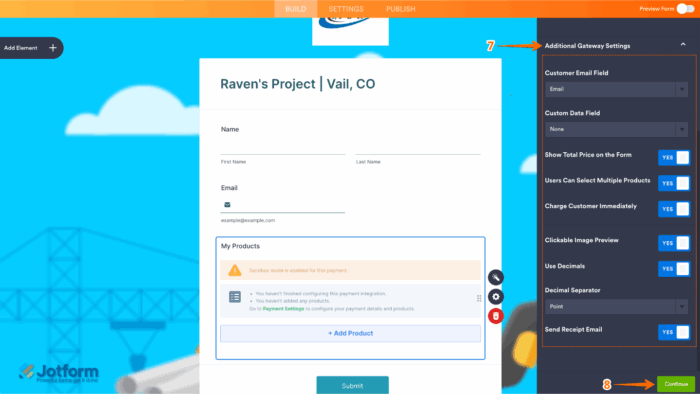
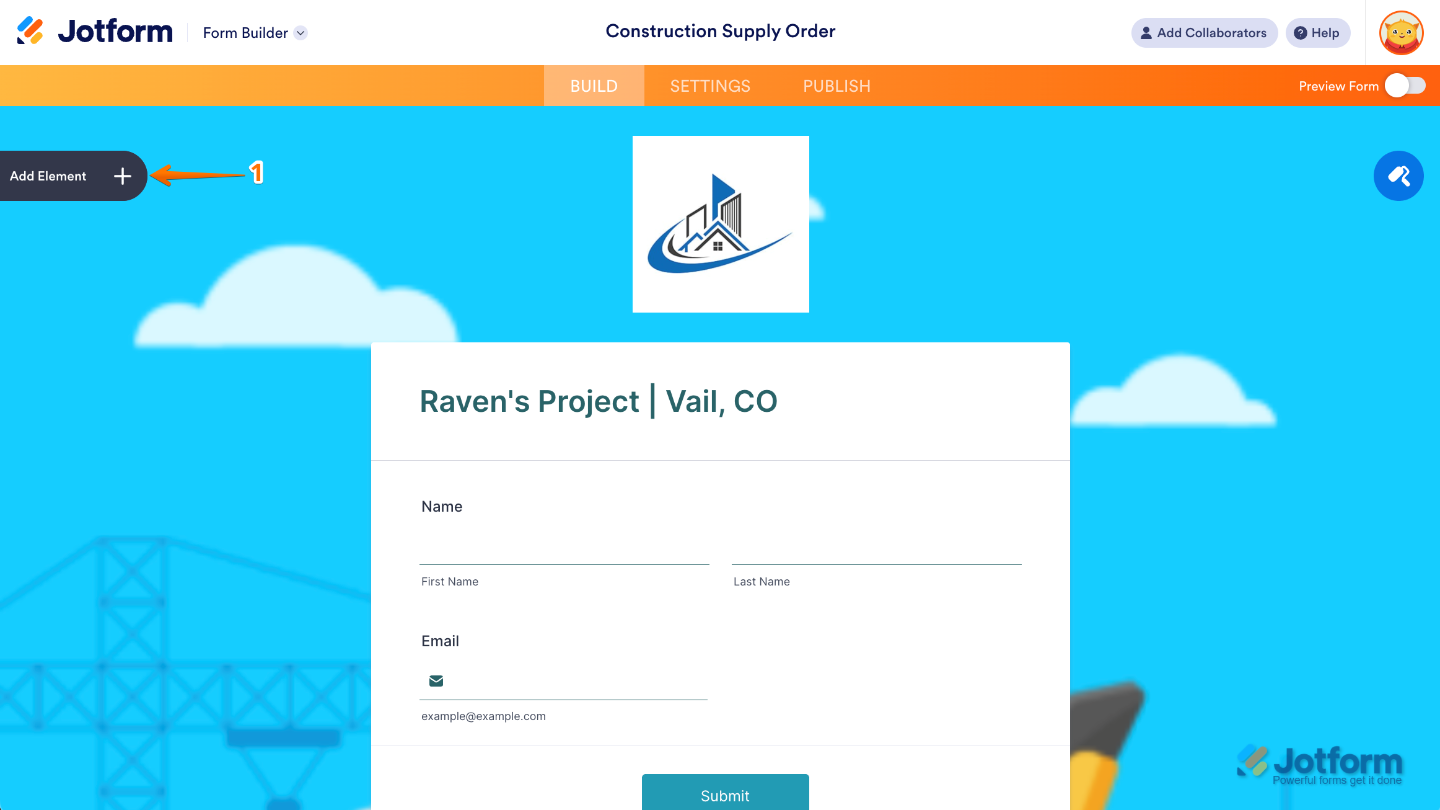
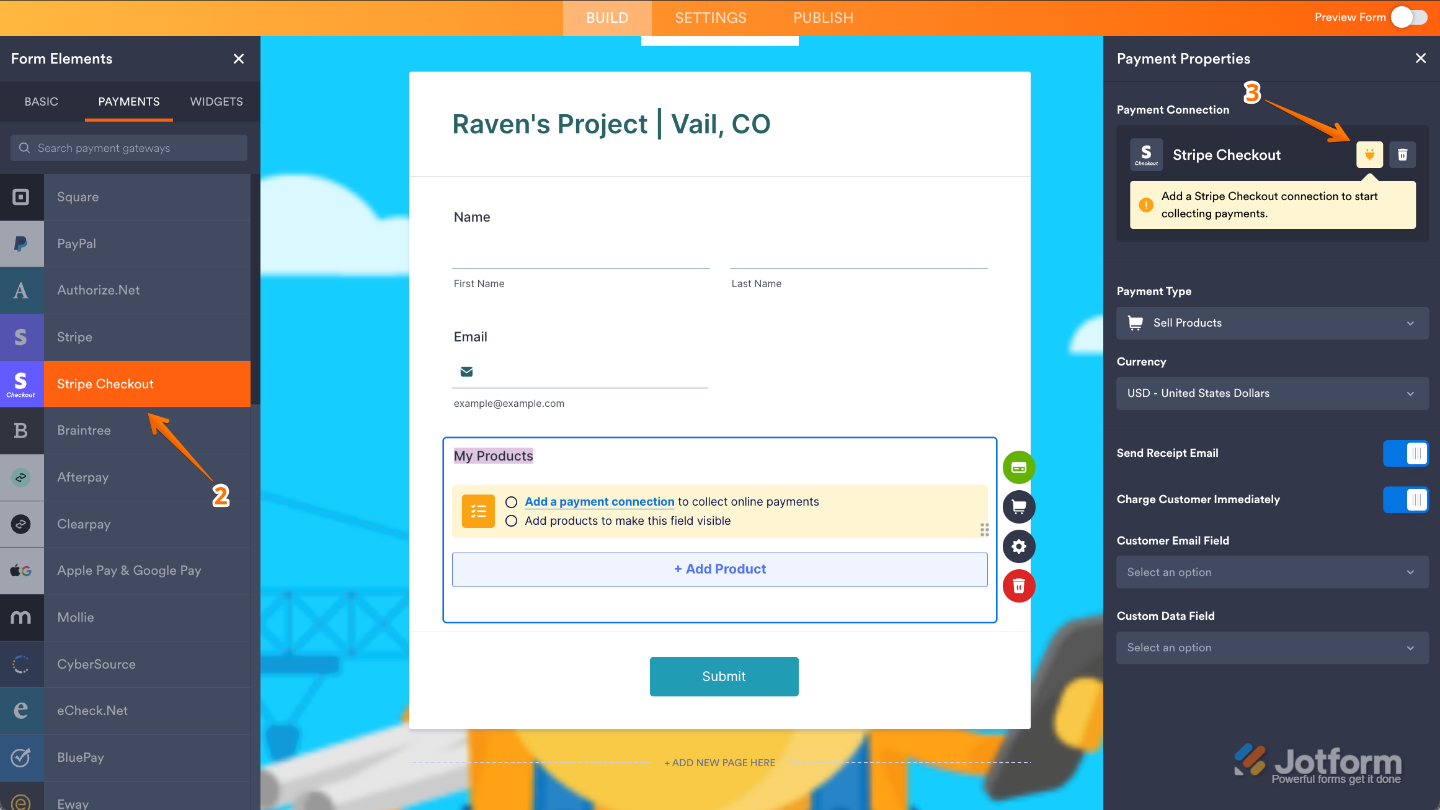
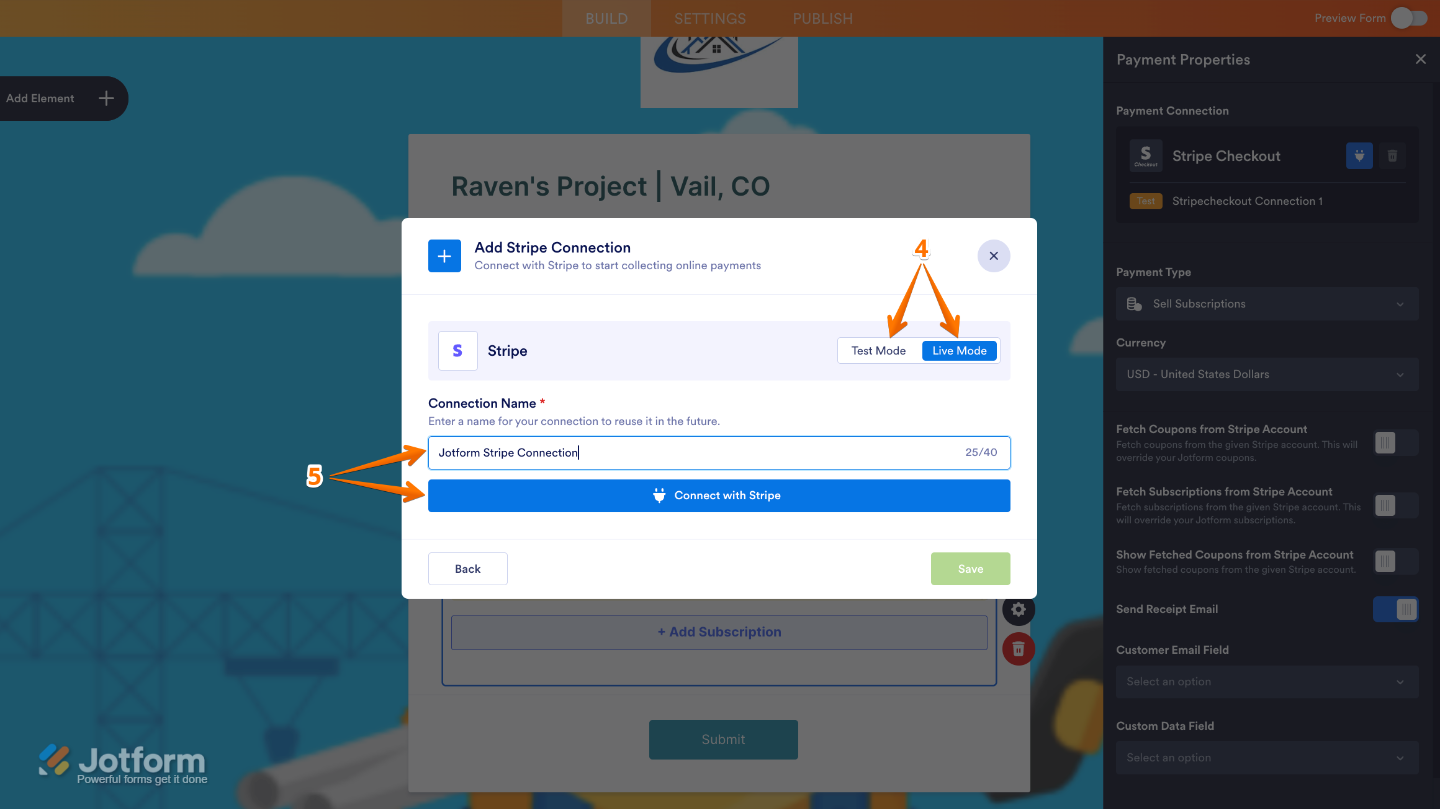
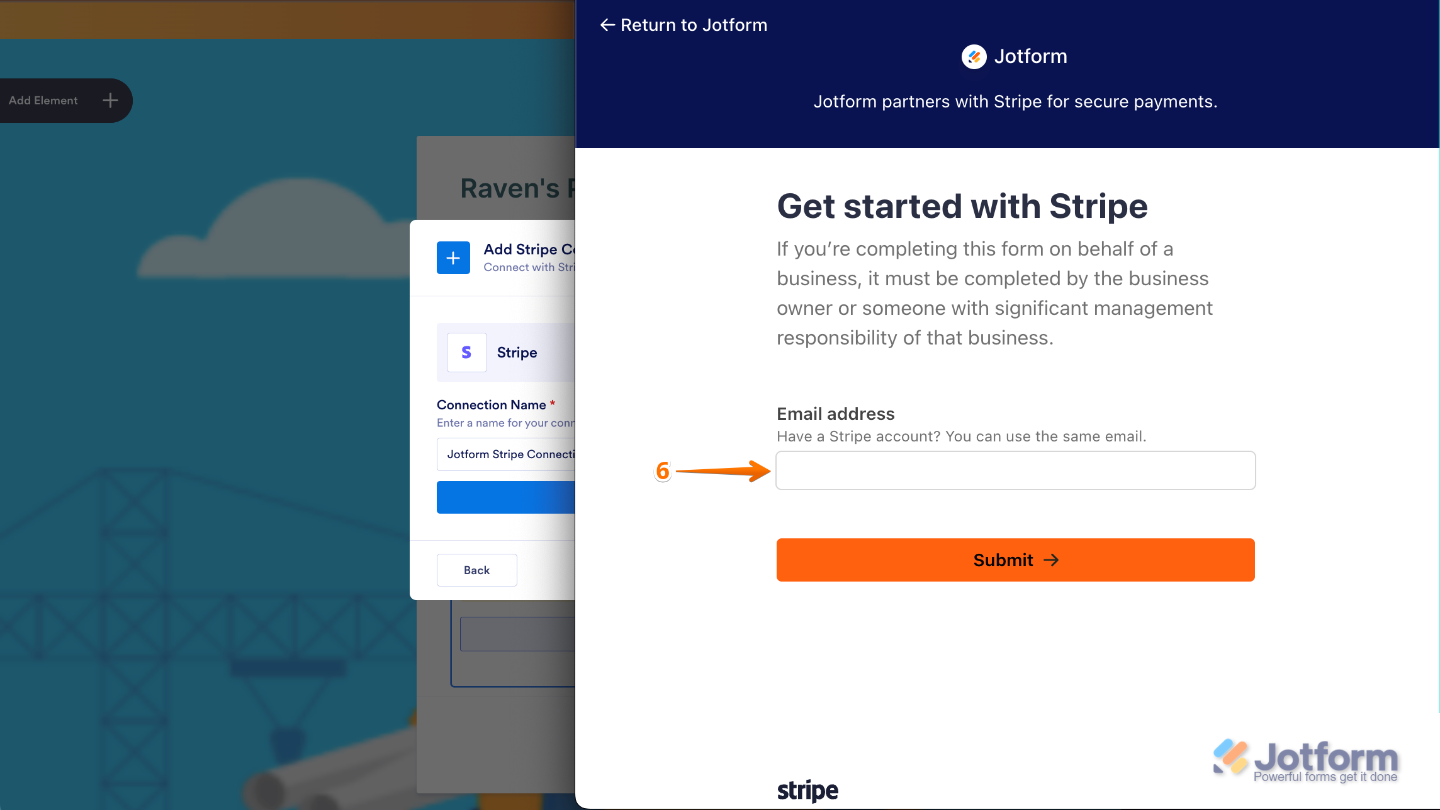
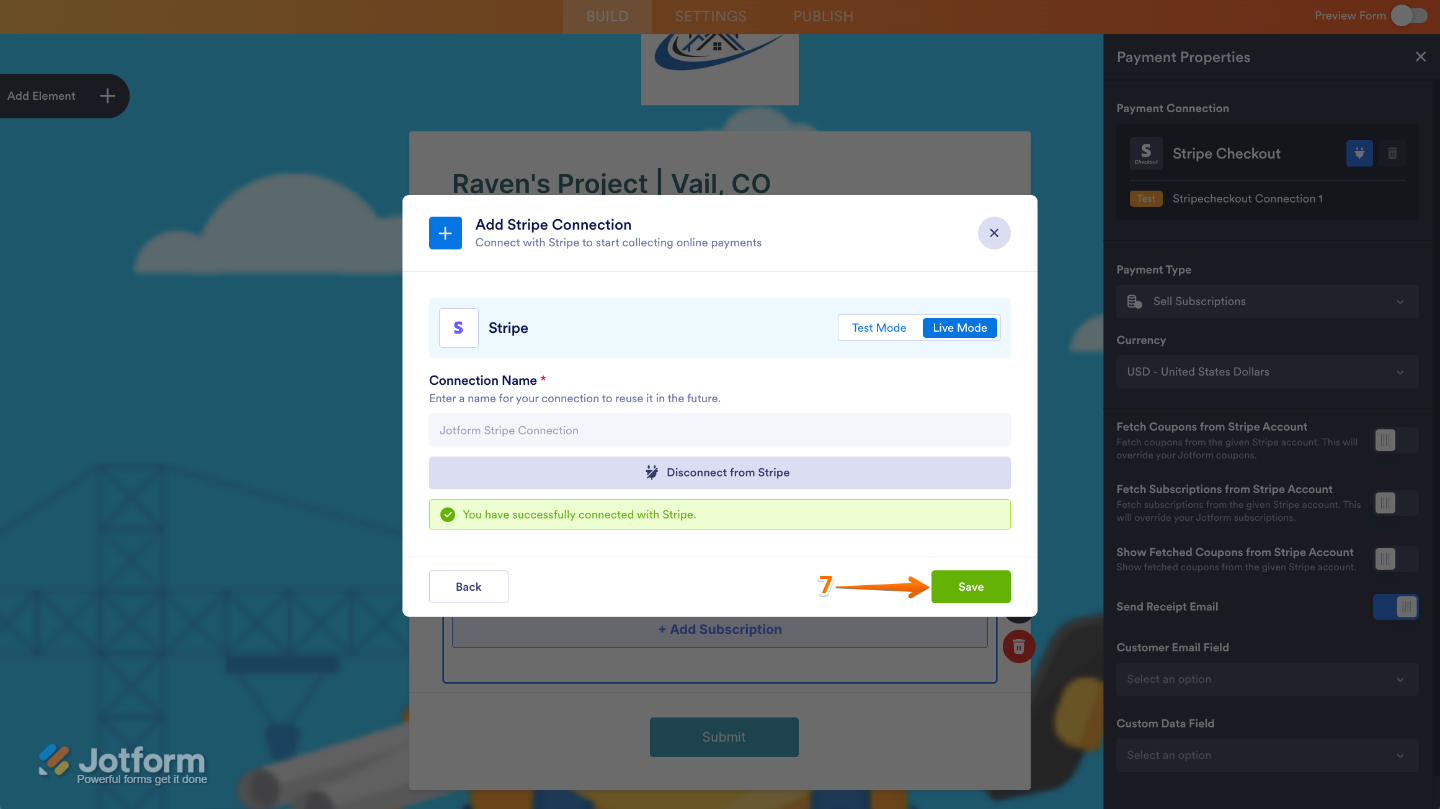
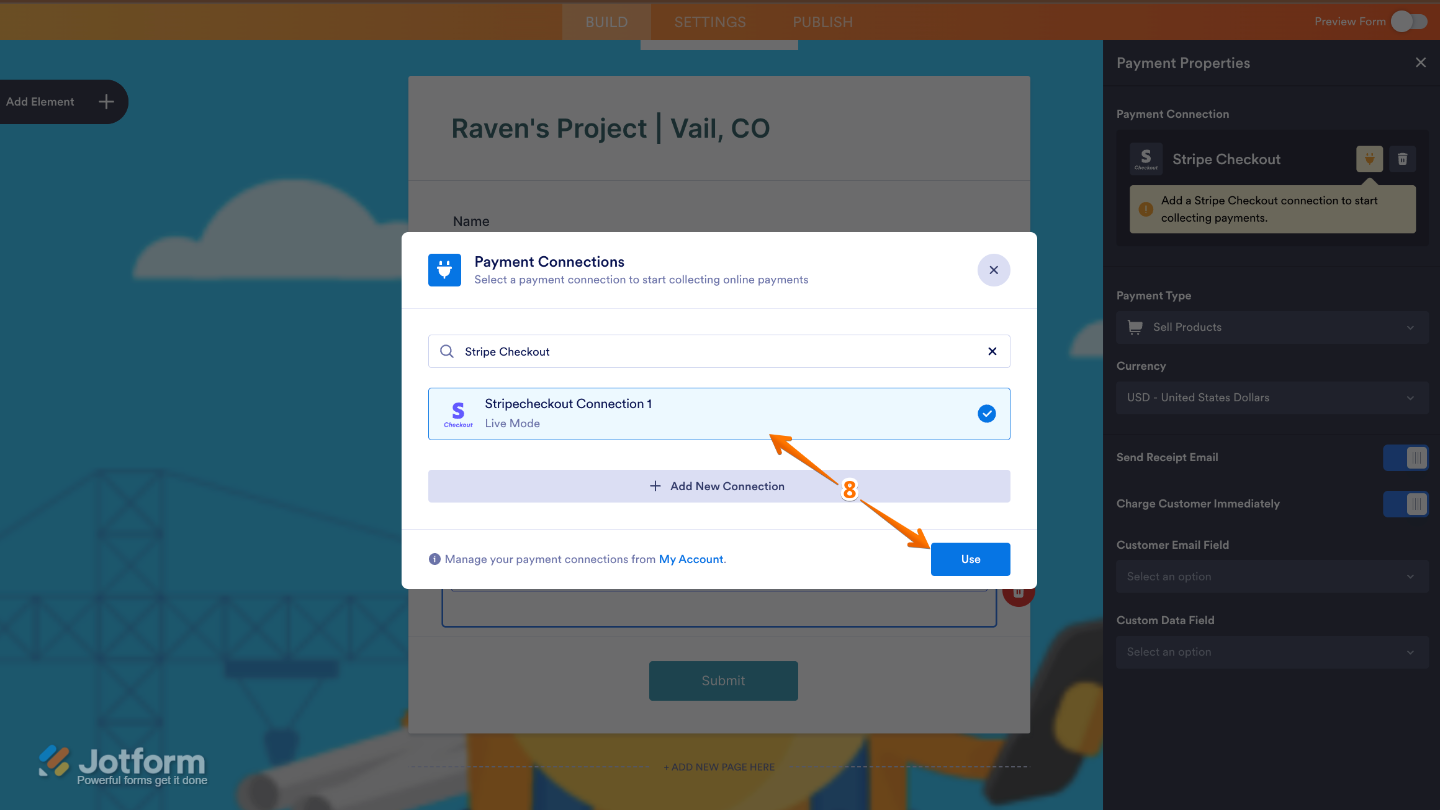
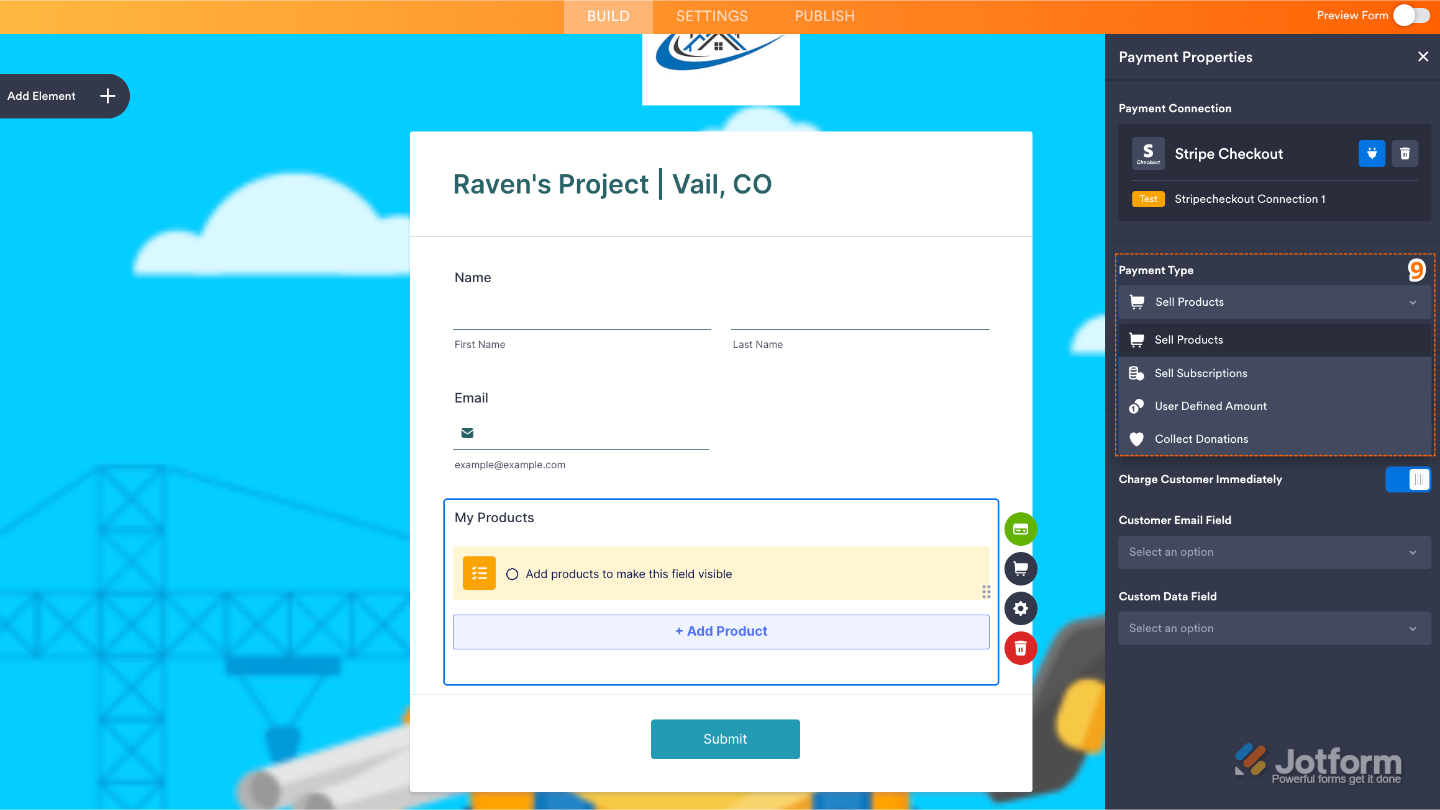
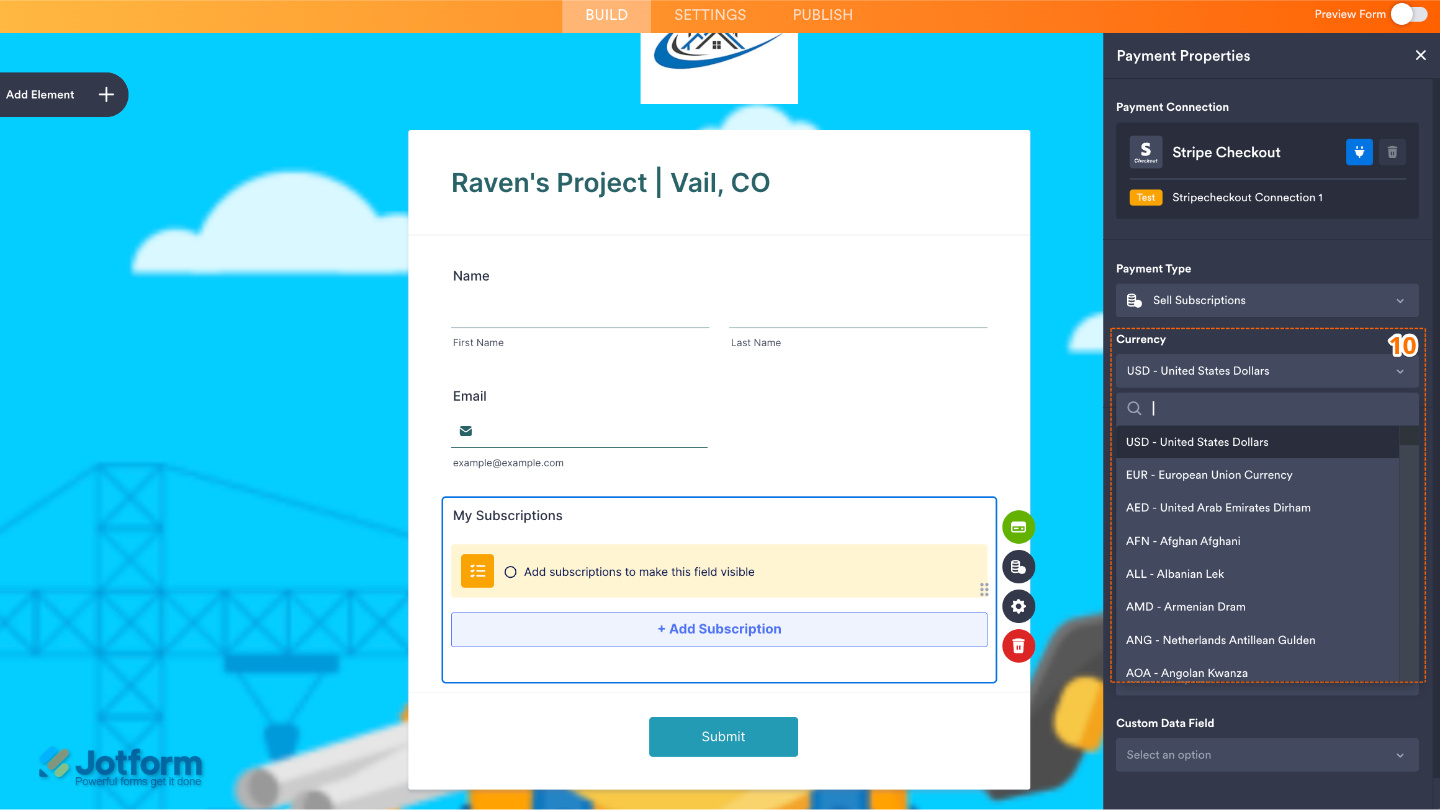
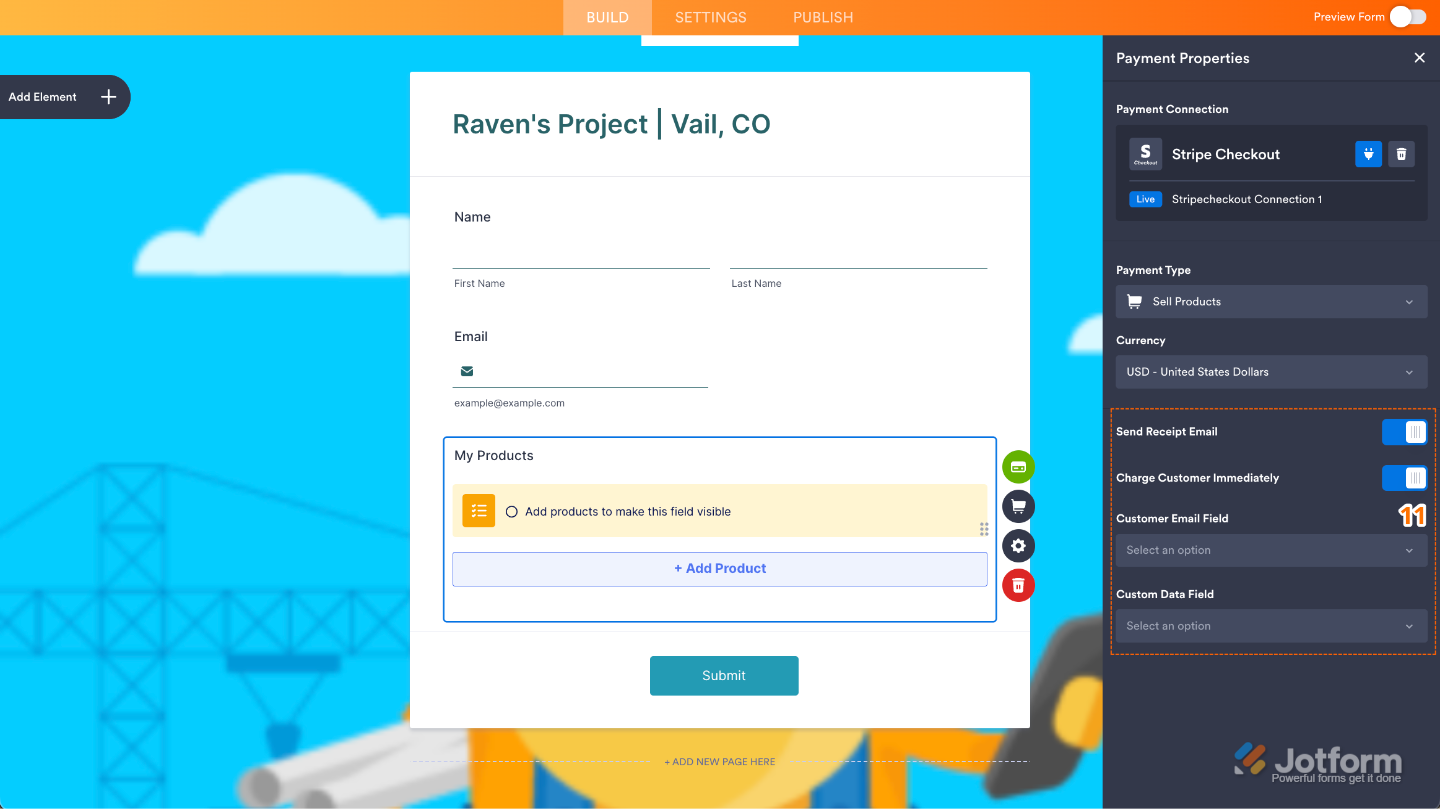
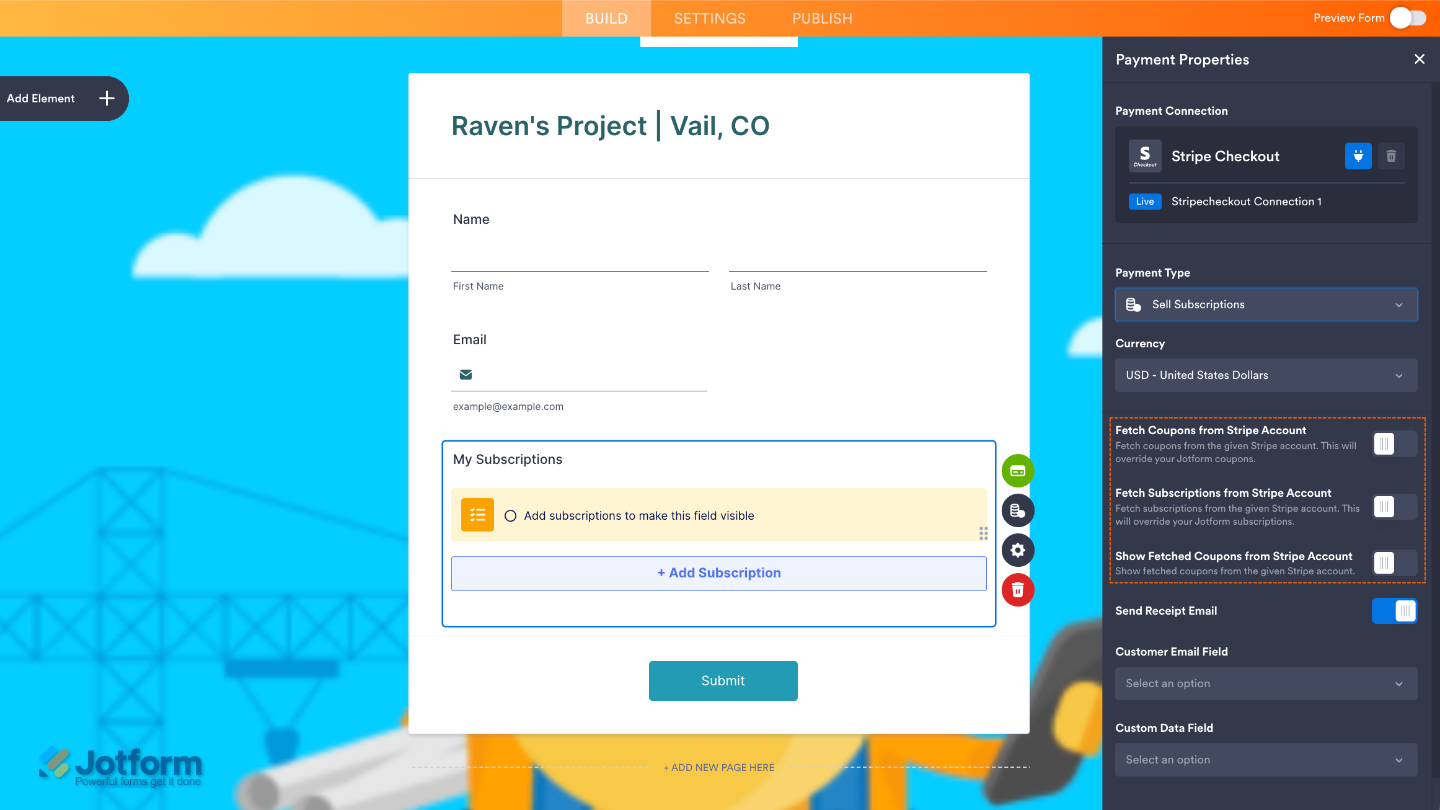
Envoyer un commentaire: